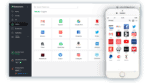RoboFormのエキスパートレビュー:まとめ
低コストで優秀なパスワード管理アプリとして有名なロボフォーム。実際にPC、Mac、iPhone、Androidにダウンロードし、評判通りの性能なのか検証しました。
結論から言うと、ロボフォームは感心するほど素晴らしいパスワード管理アプリです。優れたデザインで、使いやすく、直感的に操作できます。次のような標準的なパスワード管理機能がそろっています。
- 256ビットAES暗号化でデータを保護
- 2要素認証(2FA)に対応
- パスワードの強度の確認
ロボフォームの追加機能もうまく作られています。Google Authenticatorなど、サードパーティ製2要素認証アプリとロボフォームと簡単に連携でき、ほかのユーザーとパスワードやメモを共有するのも問題なくできました。ロボフォームはフォームの自動入力が得意で、時間の節約になります。複雑なウェブフォームもワンクリックで入力できるのです。
しかし、ロボフォームは他社が提供している追加機能の一部を欠いています。例えば、DashlaneはVPNとワンクリックでパスワードを自動的に変更するツール、Keeperは暗号化されたストレージとメッセージアプリ、1Passwordはユニークな旅行モード(隠しボルト)と仮想支払いカードなどがありますが、ロボフォームでこのような機能は使えません。また、ロボフォームでデータ漏洩を確認することはできますが、仕組みは他社のパスワード管理アプリより単純です。
とは言え、ロボフォームは他社より格安で(こちらの割引を使えば42%オフになります)、個人・家族向けのプレミアムプランはどちらも手頃です。ロボフォームは日本語に対応しており(Macを除く)、全プランが30日間返金保証の対象です。リスクなしで体験できますね。
| 🏅 総合ランキング | 50位中3位のパスワードマネージャー位 |
| 🔐 暗号化 | 256ビットAES |
| 🎁 無料プラン | パスワード管理数は無制限、1デバイスで利用可能 |
| 💸 料金 | $0.99/月~ |
| 💰 返金保証 | 30日間(+30日間無料トライアル) |
| 📀 対応OS | Windows、Android、Mac、iOS |
| 日本語に対応 | 〇(Macを除く) |
ロボフォームの完全レビュー

予算が限られている場合、ロボフォームは2024年におすすめのパスワード管理アプリの1つです。他社より機能は少ないものの、パスワードの強度の確認、2要素認証、フォームの自動入力など、便利な機能がありますから、高品質パスワード管理アプリであると言えます。
また、使いやすく、信頼性も高く、格安です。有料プランはかなり安いほうで、個人プランと家族プランはどちらも安心の30日間返金保証付きです。
ロボフォームのセキュリティ機能
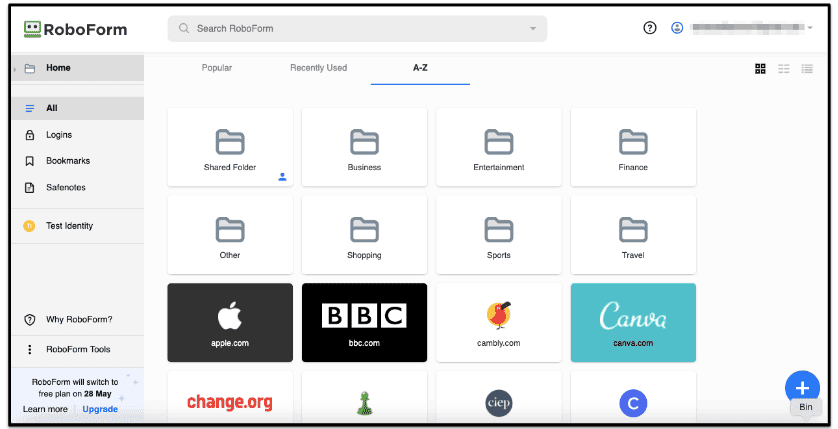
ロボフォームはパスワードをサーバー上に保存するため、マルチデバイスでの同期、パスワードの共有、ボルトへの遠隔アクセスが可能です。裏を返せば、最強の暗号化アルゴリズムでサーバーを保護しなければならないことも意味します。ロボフォームはローカルで終端間AES256ビット暗号化を用いてユーザーデータを守っています。世界各国の金融機関や軍隊も採用している、安全性が最高の暗号化です。
「ローカルで暗号化する」というのは、すべてのデータがデバイス上で暗号化・復号化されるという意味です。この処理にはマスターパスワードが必要ですが、ロボフォームがマスターパスワードを記録することはありません。データは暗号化されてからロボフォームのサーバーに送信されます。エンドツーエンド暗号化を採用していますから、パスワードを共有する際、送信者と意図した受信者しかデータを解読するためのキーを持っていません。このようなセキュリティ対策により、ロボフォームのサーバーが不正アクセスされたり、政府に差し押さえられたりしても、データの安全は確保されます。
このようなセキュリティ対策に加えて、ロボフォームは高品質パスワード管理アプリに期待したい、大半の機能がそろっています。
パスワードボルト
ロボフォームのパスワードボルトは、デスクトップアプリ、ウェブアプリ、ブラウザ拡張機能、モバイルアプリからアクセスできます。
ロボフォームのボルトに保存できるデータとして、ログイン情報とパスワード、お気に入りのサイト(ブックマーク)、メモ、連絡先が挙げられます。ロボフォームのフォーム自動入力は業界トップクラスの性能です(詳しくは後述します)。「アイデンティティ」がかなり詳細で、個人情報や身分証明書、銀行口座、クレジットカードなど、さまざまな情報を保存しておけます。

ボルトを整理するのもとても簡単です。すべてのエントリーをメインボルトに保存することもできますが、フォルダやサブフォルダに整理することも可能です。フォルダ・サブフォルダはいくつでも作成できます。ロボフォームでは、エントリーのクローンも作成できるので、共有フォルダを含む、複数のフォルダに同じログイン情報を保存できます。エントリーを更新した場合、ボルト内のほかの場所に保存されている同一のエントリーも自動的に更新されます。
新しいエントリーを手作業で追加するのも簡単です。メイン画面の右下にある大きな「+」ボタンをクリックし、作成したいエントリーの種類を選びます。しかし、ボルトに新しいログイン情報を保存するには、ブラウザ拡張機能を使うのが一番簡単です。アカウントにログインするたびに、「新しいログイン情報(あるいは変更されたログイン情報)を保存しますか」と表示されます。
まとめると、ロボフォームのパスワードボルトは文句なしでしょう。他社のパスワード管理アプリより詳しくデータを保存できます。各エントリーにファイルや写真を追加できるパスワード管理アプリもありますが(Keeperなど)、ロボフォームのボルトでできないことはそれくらいです。
保存したデータはスムーズに使えます。ボルト内でエントリーをクリックすると、該当するサイトに遷移し、自動的にログインされます。また、右側の3点リーダーアイコンをクリックすると、エントリーの管理・編集オプションが表示されます。
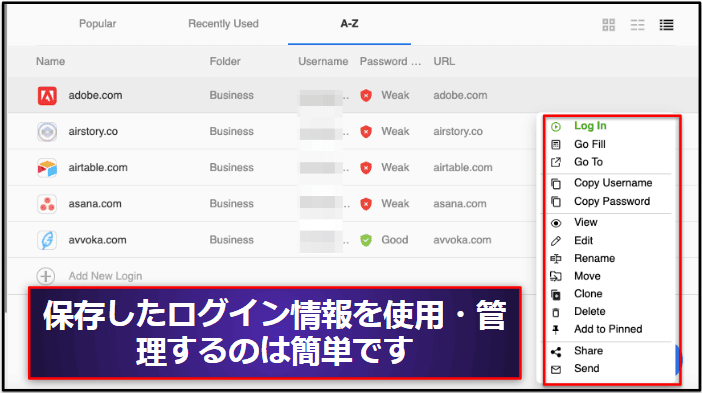
まとめると、ロボフォームのボルトは業界トップクラスです。直感的で、きちんと動作し、大量のデータを保存できます。
2要素認証(2FA)
2要素認証を設定すると、ボルトにアクセスする際、マスターパスワード以外にもう1つの方法で本人確認する必要があるため、セキュリティ強化策として効果的です。
ロボフォームは、メール、スマホ、2要素認証アプリ(Google AuthenticatorやMicrosoft Authenticator、Authyなど)を使った2要素認証に対応しています。それぞれの方法でワンタイムパスワードを受け取ることができ、30~60秒たつと無効になります。あなたのデバイスを物理的に持っていなければパスワードボルトにログインできないので、遠隔からの不正アクセスを防げるわけです。
検証で、ロボフォームをGoogle Authenticatorと連携するのは簡単でした。QRコードをスキャンし、ロボフォームをGoogle Authenticatorと同期すると、Google Authenticatorで生成されるワンタイムパスワードでログインできるようになりました。
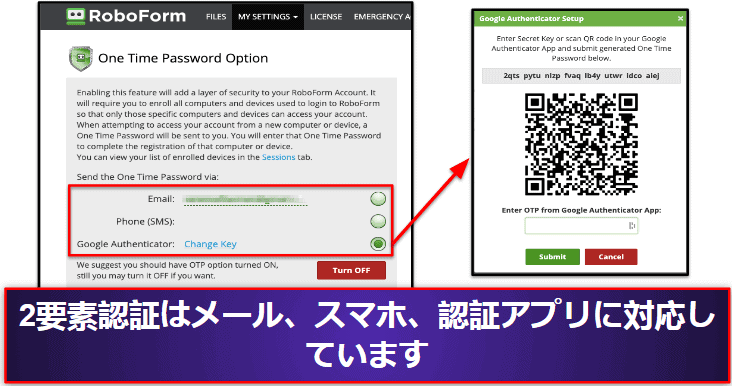
残念ながら、2要素認証を設定できるのはロボフォームの有料版「ロボフォーム エブリウェア」のみです。2要素認証を設定できる無料パスワード管理アプリをお探しの方は、DashlaneとLastPassをご検討ください。
モバイル機器でRoboForm Premiumを使う場合、生体認証による2要素認証も可能です。また、Windows Hello(Windows 10に内蔵されている生体ログインシステム)に対応したWindowsパソコンでは、指紋・顔スキャンでログインできます。マスターパスワードを入力しなくても、顔または指紋だけでアカウントにアクセスできるわけです。
ロボフォームはYubiKeyのようなUSBトークン型認証デバイスには非対応です。今後を期待したいですね。1Password、LastPass、Keeperはこの高度な認証方法に対応しているので、物理的なUSBトークンを持っているユーザーしかパスワードボルトにアクセスできないように設定できます。
ロボフォームの2要素認証は安全性が高く、とても便利ですが、有料版でしか設定できないのは残念です。
パスワード生成ツール
ロボフォームのパスワード生成ツールは安全な固有のパスワードを作成するのに役立ちます。ブラウザ拡張機能とモバイルアプリで利用可能で、使いやすいと思いました。
デフォルトで生成されるのは大文字、小文字、数字、記号を含む16文字のパスワードで、似ている文字は含まれません。
文字の種類と文字数は生成ツールで簡単に変更でき、最大512文字のパスワードを生成できます。
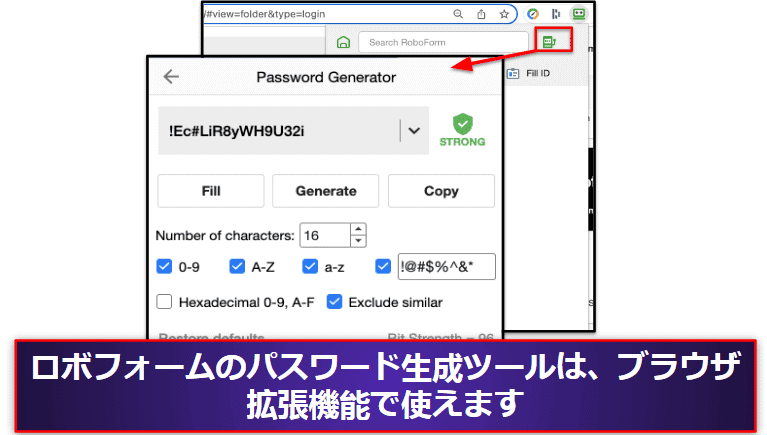
ロボフォームのパスワード生成ツールはうまく作られており、使いやすいと思いました。1PasswordやDashlane、LastPassなどと同じくらい優れており、他人が当てられない固有のパスワードを作成できます。
セキュリティセンター
セキュリティセンターとは、ロボフォームのパスワード審査ツールのことで、パスワードボルトに保存されているすべてのパスワードを分析し、次の項目をもとに全体のセキュリティスコアが算出されます。
- 漏洩パスワードの数
- 使いまわしたパスワードの数
- 各パスワードの強度
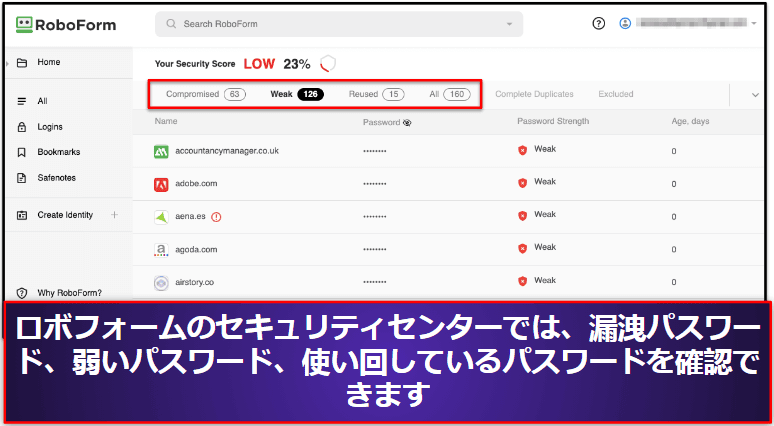
セキュリティセンターでは、パスワードの強度を評価するためにオープンソースのアルゴリズムを採用しています。「zxcvbn」と呼ばれるこのアルゴリズムは、ほかのパスワード強度ツールより正確にパスワードがハッキングされる可能性を分析できることが実証されています。
セキュリティスコアが算出されたら、古いパスワードを変更します。弱いパスワードを変更するには、各サイトに手動でログインし、ロボフォームのパスワード生成ツールを使って安全なパスワードを新たに生成しなければなりません。試したところ、かなり時間がかかりました。Dashlaneのように、パスワード自動変更ツールがあればよいですね。数百もの主要サイトのパスワードをワンクリックで変更できます。
ロボフォームのデータ漏洩モニタリング(Data Breach Monitoring)もセキュリティセンターの漏洩パスワードタブから閲覧できます。
1PasswordやPassword Bossなどのパスワード管理アプリと同様、ロボフォームも「Have I Been Pwned」のデータベースを使ってデータ漏洩を確認しています。この公開データベースは、データ漏洩事故で公開された数億件のパスワードをまとめたものです。しかし、ロボフォームはパスワードが漏洩したことしか警告せず、その漏洩事故の詳細や漏洩したデータが何なのかは調べられません。
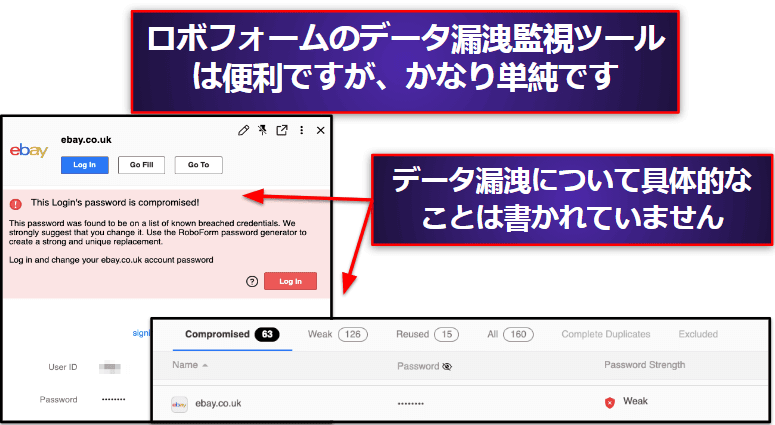
LastPassやDashlaneなど、ほかのパスワード管理アプリは、漏洩したデータについてより詳しく教えてくれます。また、Dashlaneは最大5個のメールアドレスについて「ダークウェブ監視」を設定でき、アカウントに関連するデータ漏洩が発生すると、リアルタイムで通知してくれます。ロボフォームでデータ漏洩を確認できるのは便利ですが、改善の余地は間違いなくあります。
まとめると、ロボフォームのセキュリティセンターはパスワードの安全性を調べるのに役立ちますが、この機能がより優れているパスワード管理ツールもあります。
緊急アクセス
ロボフォームなら、緊急時に備えて、パスワードボルトに信頼できる連絡先がアクセスできるように設定できます。最悪の事態があってもアカウントにアクセスできますから、とても大切な機能です。また、信頼できる緊急連絡先を設定しておけば、マスターパスワードを忘れてもアカウントを復元できます。
ただし、この機能は有料プランに加入しなければ使えません。Password Bossなら無料プランでもこの機能が使えますが、このようなパスワード管理アプリはごく少数です。LastPassとKeeperも、無料プランでは緊急アクセスは使えません。なお、緊急連絡先に指定する相手もロボフォームのアカウントを持っている必要がありますが、相手は無料プランでOKです。
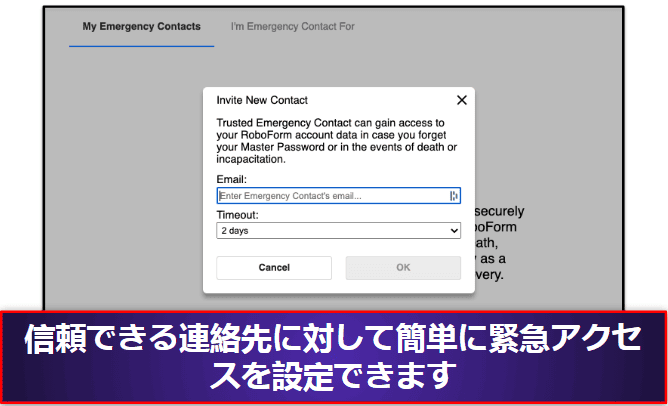
緊急アクセスはとても簡単に設定できます。信頼できる連絡先のメールアドレスを入力し、待機期間(最大30日)を選ぶだけです。すぐにアクセスできるようにしたい場合は待機期間を0日にします。緊急連絡先は、待機期間が過ぎるまでパスワードボルトにアクセスできません。待機期間が過ぎる前に緊急アクセスをキャンセルすることもできます。
また、すでに緊急連絡先がデータにアクセスできる場合、いつでも緊急アクセスを取り消せます。
ロボフォームの緊急アクセスは、緊急時にデータにアクセスできるようにするために役立ちます。マスターパスワードを忘れても、簡単にアカウントを復元できるのは安心です。
現在、大半のパスワード管理アプリがこの機能を提供しており、仕組みもロボフォームとほぼ同じです。しかし、Password Bossはボルト全体ではなく、特定のアイテムだけ緊急連絡先と共有できます。ロボフォームでもこのようなことができれば素晴らしいですね。
とは言え、ロボフォームの緊急アクセスは全体的に便利な機能です。きちんと動作しますし、設定や管理も簡単です。
アプリのパスワード
ロボフォームはウェブログイン用のパスワードだけでなく、PCアプリやモバイルアプリのパスワードも保存できます。ただし、この機能はMacでは使えません。
デスクトップでiTunesのアカウントにログインすると、「パスワードを保存しますか」というダイアログボックスが自動的に表示されました。
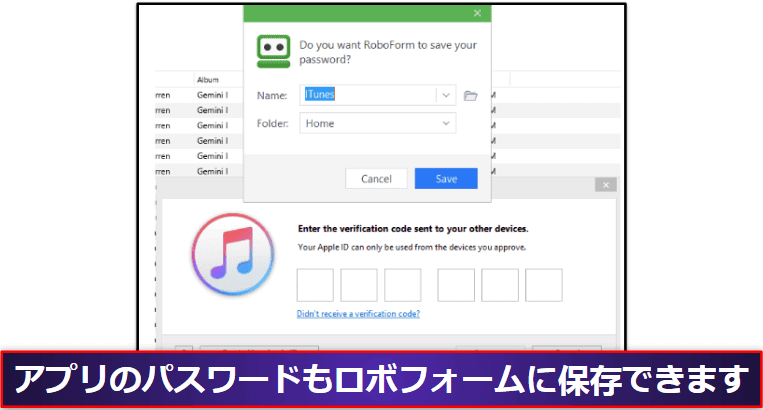
デスクトップアプリのパスワードを保存できるのはとても便利で、Bitwardenなどの他社サービスはこのような機能がありません。この機能を使えば、スクリーンロガーからパスワードを守ることができ、パソコンでアプリを安全に使う際に大幅な時間短縮になります。
安全な共有
パスワードやメモ、ブックマーク、個人情報などを、ロボフォームを使っているほかのユーザーと共有できます。家族やチームにぴったりのツールですね。
無料版ではパスワードを1つずつ送信するしかありませんが、RoboForm Premiumでは共有フォルダを作成して複数のアイテムを手軽に共有できます。
ロボフォームの共有フォルダはとても便利です。共有できるアイテム数は無制限で、複数のユーザーと共有できます。ただし、作成できる共有フォルダは合計2つまでです。1Passwordも便利な共有ボルト機能があり、無制限の共有ボルトを作成できます。一方、Dashlaneのように、共有フォルダ機能がないパスワード管理アプリは多いので、ロボフォームがこの機能を提供しているのは素晴らしいでしょう。
共有フォルダにほかのユーザーを招待する際、アクセス権限は3つから選びます。
- ログインのみ。
相手はログイン情報を使用できるだけで、パスワードやその他のデータを閲覧、編集、共有することはできません。 - 読み込み・書き込み。
相手は共有フォルダ内のアイテムを閲覧・編集でき、編集内容は共有した側・された側の全ユーザーに反映されます。 - 全権限。
共有されたユーザーは、アイテムの閲覧、編集、権限レベルの変更、共有されたほかのユーザー(元の所有者を含む)の追加・削除が可能です。
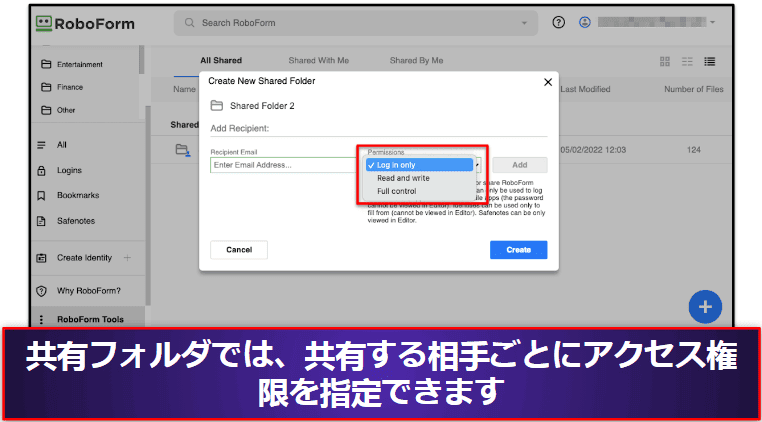
権限設定は職場で役立ちますね。また、家族で使う際も、ユーザーごとに異なるアクセス権限を付与したいでしょうから、共有する相手ごとに異なる権限を与えられるのは便利です。
ロボフォームの個別共有機能も便利ですが、共有フォルダほどは優れていません。権限を選べないからです。アイテムを個別で送信すると、相手はパスワードなどをいつでも閲覧できるようになりますが、編集・共有することはできません。1PasswordやDashlane、LastPassなど、他社のパスワード管理アプリはすべて、送信したパスワードごとに権限レベルを設定できますから、ロボフォームの個別共有機能でも同じことができたら良いと思います。
ロボフォームで個々のアイテムを共有する場合、共有と送信という2つのオプションがあります。「共有」では、共有したログイン情報を変更した場合、共有した相手のデータと自動的に同期されます。一方、「送信」では、一度送信したパスワードは変更しても同期されません。
まとめると、ロボフォームのパスワード共有機能はとても良くできていると思います。きちんと動作しますし、安全性も問題ありません。ユーザー間でとても簡単にデータを共有できます。ただ、個々のパスワードを共有する際の権限オプションがもう少し欲しいですね。
フォームの自動入力
ロボフォームはフォーム入力ソフトとして始まった企業で、そのあとでパスワード管理に進出しました。ロボフォームのフォーム入力機能が業界トップクラスなのは納得できますね。
フォーム入力用テンプレートは7種類あり、テンプレートを独自にカスタマイズすることもできます。利用可能なテンプレートは次のとおりです。
- 個人
- ビジネス
- パスポート
- 住所
- クレジットカード
- 銀行口座
- 自動車
- カスタム
「アイデンティティ」を作成する際、まずは国を選びます。国によってフォームの内容が自動的に変わり、その国に該当する文書や情報を保存できます。ここまで詳細にカスタマイズできるのは素晴らしいでしょう。DashlaneやLastPassなどの一流パスワード管理アプリよりはるかに優秀です。
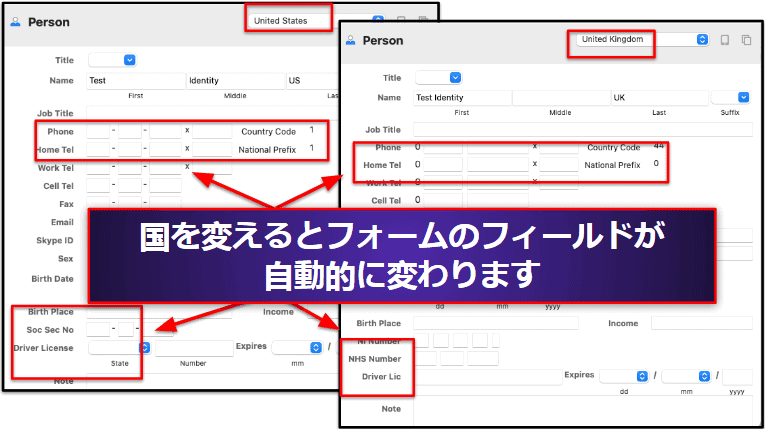
1つのアイデンティティに複数のテンプレートを保存することも可能です。例えば、私は2つのアイデンティティを作成しました。仕事用のアイデンティティには、会社の住所、クレジットカード、銀行口座情報を、プライベート用のアイデンティティには自宅の住所などを保存しました。アイデンティティには電話番号やメールアドレス、Skype IDなど、さまざまな情報を保存できます。
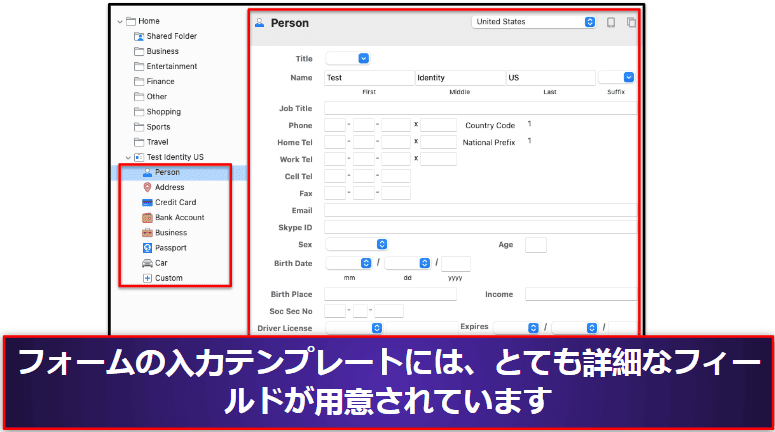
ロボフォームでアイデンティティを作成したら、ブラウザ拡張機能でテンプレートを選ぶだけで、ウェブフォームに個人情報を自動入力できるようになりました。
かなり複雑なウェブフォームでも、ほとんどミスなく入力できました。ブラウザ拡張機能でテンプレートを選び、「自動入力」をクリックするだけで、すべてのフィールドに住所やクレジットカード、連絡先などが自動入力されました。
KeeperやDashlaneにもロボフォームのフォーム入力機能を見習って欲しいですね。現段階では、ロボフォームのフォーム入力機能は他社のパスワード管理アプリより断然優秀です。
ブックマークの保存
ロボフォームのブックマーク機能はブラウザのお気に入りと似たようなものですが、ロボフォームがインストールされているすべてのデバイスに保存されるのがポイントです。
ブラウザ拡張機能を使ってウェブページを直接ブックマークに追加するか、ウェブアプリやモバイルアプリで追加することも可能です。
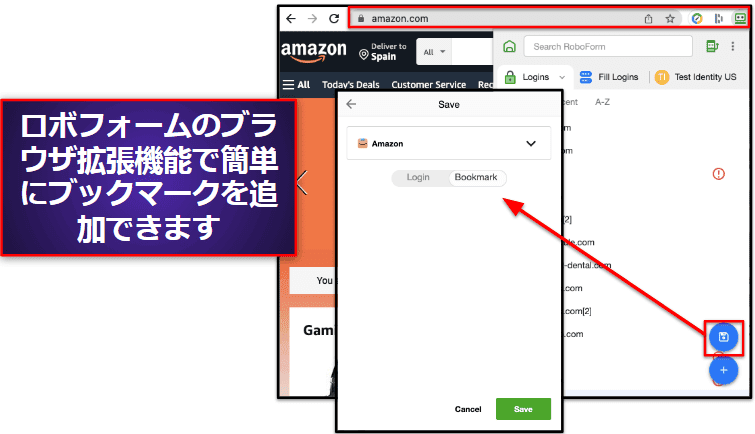
ブックマークを共有すれば、ほかのデバイス・ブラウザでお気に入りのサイトに手軽にアクセスでき、とても便利です。iPhoneではSafari、PCではChromeを使っているのですが、外出先や自宅で仕事をしているとき、ロボフォームのブックマーク共有機能を使ってスマホ・PC間で大切なリンクを手軽に共有でき、時間短縮できました。
この機能があるパスワード管理アプリは少なく、ロボフォームの魅力の1つだと思います。
ロボフォームのプランと料金
ロボフォームのプランについて、無料版、有料の個人用プランとファミリ用プランの3つがあります。プランはすべて、Windows、Mac、Android、iOSで利用可能で、Dashlaneや1Password、Keeperなどと比べると、妥当な価格です。
無料ロボフォーム:便利ですが、制限あり
無料ロボフォームは無料プランとしては良いでしょう。1デバイスで無制限のパスワードを保存でき、次のような機能が使えます。
- 自動保存・自動入力
- アプリのログイン情報の保存
- パスワードの審査
- パスワードの安全な共有
- ブックマークの保存
無料ロボフォームは便利ですが、より優れた無料パスワード管理アプリは存在します。マルチデバイスで同期したり、2要素認証を設定したりできるツールが必要な方には無料ロボフォームは向きません。
LastPass Freeは無制限のパスワードを保存できるだけでなく、複数のデバイス間で同期でき、2要素認証に対応しています。
とは言え、無料ロボフォームはエントリーレベルのパスワード管理アプリとしては素晴らしいと思います。ロボフォームの有料版に興味がある場合、無料版から始めるのがおすすめです。
RoboForm Premium:最高のプランで、料金も妥当
RoboForm Premiumは他社より安く、優れた機能が満載です。パスワード保存数とデバイス数は無制限です。
無料プランの特徴に加えて、RoboForm Premiumには次のメリットがあります。
- 2要素認証(2FA)
- 安全な共有フォルダ(複数のログイン情報を共有するのに便利)
- 緊急アクセス
- 24時間年中無休の優先サポート
RoboForm Premiumはわずか$0.99 / 月なのでコスパは抜群。他社と比べても、安いパスワード管理アプリであると言えます。長期プランに加入したい場合、3・5年プランを選ぶとお得です。また、RoboForm Premiumは30日間返金保証付きなので、リスクなしで体験できます。
RoboForm Family:エブリウェアと同じプラン、アカウントは5個まで
ロボフォームファミリーでは、RoboForm Premiumと同じ機能が使えるほか、アカウント数は5個、パスワード数とデバイス数は無制限です。
ロボフォームファミリーはかなりお得で、家族におすすめのパスワード管理アプリであるのは間違いないでしょう。1Passwordも優れた家族プランがあり、無制限のユーザーを追加できますが(少額の追加料金が発生します)、ロボフォームより割高です。
個人プランと同様、ファミリープランも複数年契約に加入すれば割引が適用され、30日間返金保証付きです。実際に家族にも使ってもらい、ニーズに合ったパスワード管理アプリなのか判断できます。
ロボフォームの使いやすさと設定のしやすさ
ロボフォームはとても簡単に設定できます。
ロボフォームはデスクトップアプリのほかに、ウェブアプリもあり、ブラウザ拡張機能からアクセスできます。ロボフォームの公式サイトでダウンロードページを開くと、使用中のブラウザに最適な拡張機能が自動的に表示され、ほんの数秒でインストールできました。デスクトップアプリのインストールも2分以内に完了しました。
ロボフォームをインストールすると、アカウント登録とマスターパスワードの設定を求められます。大半のパスワード管理アプリと同様、マスターパスワードは復元できませんから、覚えやすいマスターパスワードを設定しました。以上で設定は完了です!
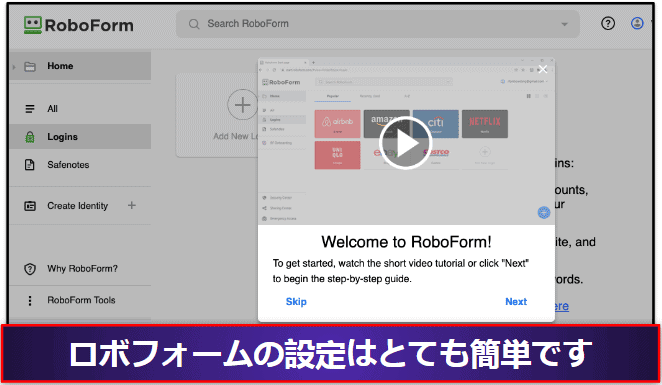
ほかのパスワード管理アプリ(Dashlane、1Password、LastPassなど)を使っている場合、既存のパスワードボルトをロボフォームにインポートできます。また、Chrome、Firefox、Opera、Microsoft Edgeなどのブラウザに保存されているパスワードもインポートできます。
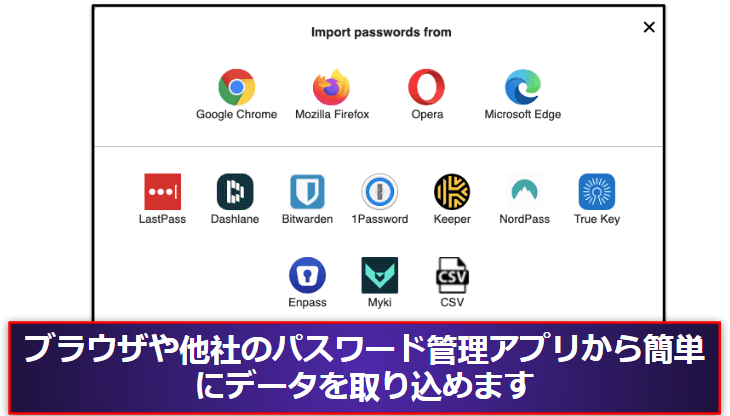
インポートするには、現在使っているツールからCSVファイルをダウンロードする必要がありますが、リンクをクリックすればインポート方法について詳しい手順が表示されます。Keeperのように、CSVファイルを取得しなくても直接インポートできるパスワード管理アプリもありますが、ロボフォームへのインポートは簡単で、時間もかかりません。
ロボフォームのインターフェースはとてもシンプルで、操作しやすいと思います。ウェブアプリとデスクトップアプリの使い方はほぼ同じです。画面左側に主な機能が表示されます。
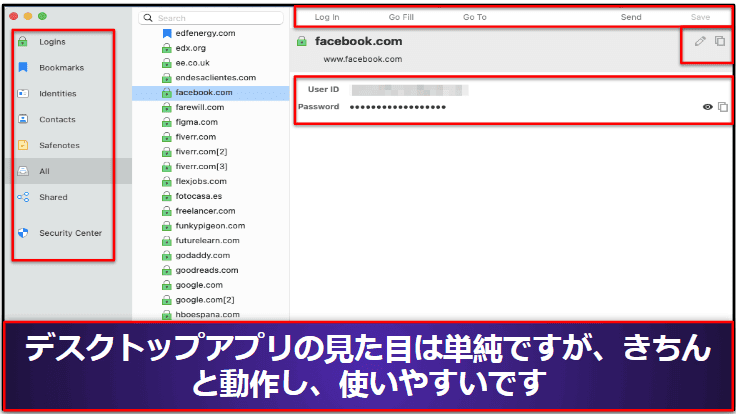
デスクトップアプリはモダンでかっこいいデザインとは言えませんが、ナビゲーションは簡単ですし、パスワードの保存・共有、ウェブフォームのテンプレートのオプションが充実しています。ウェブアプリの方がモダンですが、機能はほぼ同じです。
ロボフォームのブラウザ拡張機能も、とても良いデザインだと思います。新しいサイトにログインすると、ロボフォームのブラウザ拡張機能がポップアップし、パスワードボルトに新しいログイン情報を保存するか尋ねてきます。そのサイトのログイン情報を保存後、ブラウザ拡張機能で「ログインする」タブをクリックしてサイトを選ぶと、そのサイトが新しいタブで開き、自動的にログインされました。
ロボフォームは、保存したサイトに対してログイン情報を自動入力するのも得意です。ログイン欄の隅にロボフォームの小さなアイコンが表示されます。アイコンをクリックするだけで、メールアドレスとパスワードが自動入力されます。
ロボフォームの自動入力・自動保存は業界トップクラスの性能です。検証で、エラーや入力漏れなどはほとんどなく、他社のパスワード管理アプリより優秀であることが分かりました。
まとめると、ロボフォームは非常に使いやすく、操作も簡単です。
ロボフォームのモバイルアプリ
ロボフォームのモバイル用パスワード管理アプリはiOSとAndroidデバイスで利用でき、日本語に対応しています。App StoreからiPhoneにアプリをダウンロードし、マスターパスワードを入力してサインインしたところ、デスクトップアプリで保存したすべてのログイン情報にアクセスできました。
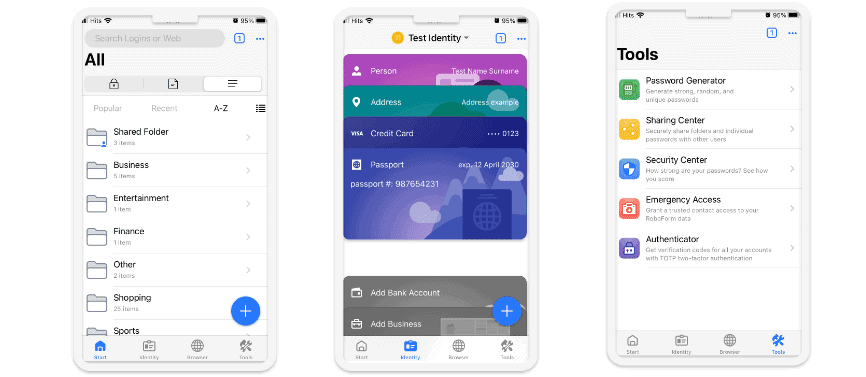
ロボフォームを初めて使う場合、モバイルアプリからアカウント登録し、デスクトップと同じように設定を進められます。
マスターパスワードは一度だけ入力すればOKで、その後は指紋認証でログインするように設定しました。Face IDやPINコードでログインすることも可能です。
ロボフォームのモバイルアプリは素晴らしいでしょう。使いやすく、直感的で、ロボフォームのほぼすべての機能が使えます。
ロボフォームのモバイルアプリでは、次のようなことができます。
- ボルト内に保存されている全データの閲覧・追加・編集
- パスワードの生成
- パスワードの保存・自動入力
- パスワードの共有、共有アイテムの管理
- パスワードのヘルスチェック
- 緊急アクセスの管理
自動入力や自動保存など、機能はすべて期待通りに動作しました。スマホの設定でロボフォームによる自動入力を有効にしなければなりませんでしたが、一度有効にすると毎回スムーズに入力できました。ログイン情報を入力する際、ロボフォームを選び、ボルトから正しいログイン情報を選択できるようになりました。
ロボフォームのモバイルアプリでできないことはほとんどありません。Dashlaneなら、モバイル機器でパスワードをインポートできますが、それ以外の観点では他社のパスワード管理アプリと同等またはそれ以上の性能です。特に、モバイルアプリで緊急アクセスを管理できるのが気に入りました。LastPassでも可能ですが、Keeperなど大半のパスワード管理アプリはモバイルで緊急連絡先を管理できません。
まとめると、ロボフォームのモバイルアプリはとても優秀です。iOSとAndroidの両方でスムーズにパスワード管理できます。
ロボフォームのカスタマーサポート
ロボフォームのカスタマーサポートは素晴らしいでしょう。
無料ユーザーはメールで24時間いつでもサポートに問い合わせられます。通常、迅速に対応してくれます。アメリカの営業時間外に何度もメールを送ったのですが、毎回20分以内に返信してくれました。これまで試したパスワード管理アプリのサポートの中で、対応が一番速かったのです!
有料ユーザーは、メールで優先サポートを受けられるほか、ライブチャットや電話でも問い合わせられます。ライブチャットは月曜~金曜の午前9時~午後5時(米国東部標準時)、電話サポートは同時間帯に要望に応じて利用できます。
チャットサポートを試したところ、1分以内に質問に回答してくれました。担当者は親切で、役立ちました。
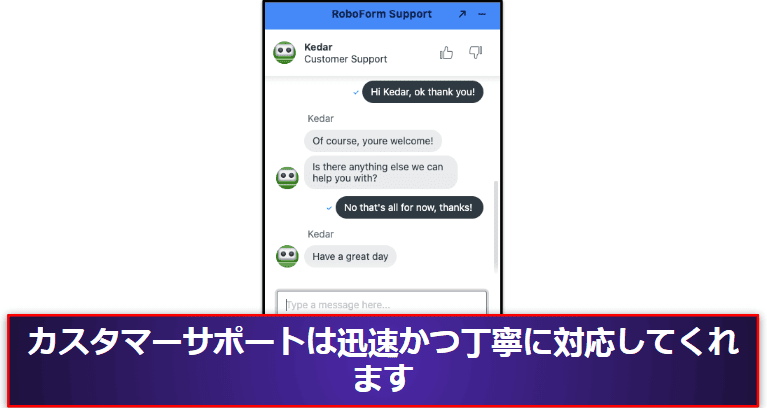
一方、電話サポートはチャットほど好印象ではありませんでした。担当者に繋がるまでしばらく待たされたのです。しかし、電話サポートがあるパスワード管理アプリは少ないことを考えると、電話で問い合わせられるのはロボフォームの魅力の1つであると言えます。
ほかのサポート窓口として、ヘルプセンター(日本語のサポート記事あり)とロボフォームのマニュアル(英語のみ)が挙げられます。ロボフォームのヘルプセンターは簡単にナビゲーションでき、スクリーンショットを交えて全機能の使い方を分かりやすく解説しています。しかし、基本的な情報ばかりだったので、質問がある際はメールで問い合わせなければなりませんでした。
まとめると、ロボフォームのカスタマーサポートは素晴らしいと思います。技術的な問題に対してきめ細かく親切に案内してくれますし、対応時間も長く、迅速に回答してくれます。
ロボフォームは2024年におすすめのパスワード管理アプリでしょうか?
はい。ロボフォームは安全で効果的なパスワード管理アプリで、とても便利な機能がいくつかあります。他社のようなプレミアム機能があるわけではありませんが(1Passwordの旅行モード、DashlaneのVPNやダークウェブの監視など)、ロボフォームはAES 256ビット暗号化や2要素認証、ボルト審査ツールなどがありますから、パスワードを安全に管理できます。さらに、フォーム入力機能は業界トップクラスの性能で、複雑なウェブフォームも簡単に自動入力できます。
ロボフォームはカスタマーサポートも非常に優秀です。アメリカの営業時間内であれば電話またはライブチャットで問い合わせることができ、メールは24時間年中無休です。また、パスワード管理アプリのサポートとしては対応が最速だったので感心しました。
ロボフォームのデスクトップアプリは、1PasswordやDashlaneほどきれいではありませんが、ウェブアプリとモバイルアプリは洗練されたデザインです。
まとめると、ロボフォームは高品質のセキュリティ機能があり、料金も手頃です。予算が限られているユーザーにおすすめのチョイスでしょう。また、全プランが30日間返金保証付きなので、実際にロボフォームを試してニーズに合っているか判断すると良いでしょう。
よくある質問
ロボフォームは安全ですか?
はい。ロボフォームは安全性の高いパスワード管理アプリです。実際、ロボフォームを使うと、さまざまな形でセキュリティを強化できます。
ロボフォームはAES256ビット暗号化でユーザーデータを守ったうえでサーバーに保存します。本人以外がログイン情報にアクセスすることは不可能です。ロボフォームの開発者でさえアクセスできません。ロボフォームは生体スキャンやGoogle Authenticatorなどのワンタイムパスワード認証ツールによる2要素認証にも対応しています。
ほかにも次のような方法でセキュリティが強化されます。
- 複雑なパスワードの生成
ロボフォームのパスワード生成ツールを使うと、最大512文字のランダムなパスワードを生成でき、大半の総当たり攻撃(すべての組み合わせを試してパスワードをあてるサイバー攻撃)に対抗できます。 - 自動入力
パスワードを自動入力すれば、キー操作・画面入力を記録するキーロガーやスクリーンロガーからパスワードを守れます。 - パスワードの強度審査
ロボフォームのセキュリティセンターは、パスワードボルトに保存されているすべてのパスワードを分析し、弱いパスワードや使い回しているパスワードを指摘します。
ロボフォームは100%安全なパスワード管理アプリです。情報を安全に保存できるのはもちろん、パスワード管理アプリを使わないより安全なのです。
ロボフォームの無料版はありますか?
はい。無料ロボフォームは業界トップクラスの無料パスワード管理アプリです。1デバイスに無制限のパスワードを保存できるほか、フォームの自動入力、パスワードの強度審査、ほかのロボフォームユーザーとのパスワードの安全な共有が可能です。かなり便利ですが、他社の無料パスワード管理アプリと同様、デメリットもあります。
無料版は1台のデバイスでしか使えませんから、例えばスマホで保存したパスワードにパソコンでアクセスすることはできません。大半のユーザーは不満を感じるはずですが、1台でのみパスワード管理ツールを使いたい場合は問題ありません。わずか$0.99 / 月のRoboForm Premiumにアップグレードすれば、すべてのデバイスでデータを同期でき、ロボフォームのプレミアム機能もすべて使えるようになります。
どうしても無料パスワード管理アプリが欲しいのであれば、Dashlane Freeがおすすめです。1デバイスで50個のパスワードを保存でき、パスワードの生成、自動保存、自動入力、共有、強度審査などができます。
ロボフォームはどこにパスワードを保存しますか?
ロボフォームはAES256ビット暗号化を用いてパスワードを守り、安全なクラウドサーバーに保存します。クラウドに保存することで、パスワードはデバイス間で同期され、ロボフォームのブラウザ拡張機能を使って自動入力・自動保存できるようになります。
ロボフォームなら、ローカルデバイスにデータを保存することも可能です。「自分の安全なサーバーを使いたい!」という上級ユーザーは、ローカルサーバーに個人情報を保存することでセキュリティを強化できるかもしれませんが、ネットワークセキュリティに関する専門知識がなければ危険です。
ロボフォームはChromeとFirefoxに対応していますか?
はい。ロボフォームのブラウザ拡張機能は幅広いブラウザに対応しています。実際にSafari、Chrome、Firefox、Edge、Operaでロボフォームを試したところ、ブラウザ間でスムーズにデータを同期できることが分かりました。パスワードの自動入力、自動保存、生成など、大切な機能もラクに使えました。